
笔记本可装安卓系统,笔记本如何升级至安卓系统体验
时间:2025-01-24 来源:网络 人气:
你有没有想过,你的笔记本电脑除了Windows系统,还能装上安卓系统呢?没错,你没听错!现在,我就要带你一起探索这个神奇的跨界之旅,让你的笔记本瞬间变身移动设备,享受安卓世界的便捷与乐趣。
一、安卓系统,原来可以这样玩

安卓系统,原本是手机和平板的专属,但如今,它已经悄悄地走进了笔记本电脑的世界。这得益于一个名为“Android-x86”的开源项目,它让安卓系统在PC上运行成为可能。
想象当你打开你的笔记本电脑,不再是熟悉的Windows界面,而是安卓的桌面,是不是有点小激动呢?别急,接下来,我就带你一步步实现这个梦想。
二、准备工作,万事俱备只欠东风
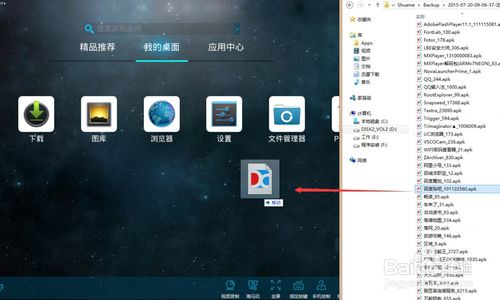
首先,你需要准备以下几样东西:
1. U盘:用于制作启动盘,容量至少512MB。

2. Android-x86镜像文件:可以从官方网站下载最新版本。
3. 笔记本电脑:确保你的笔记本兼容x86架构。
4. 软件工具:如Rufus或其他制作启动U盘的软件。
准备好这些,你就可以开始你的安卓系统之旅了。
三、制作启动U盘,开启新世界的大门
1. 下载并安装Rufus软件。
2. 将U盘插入笔记本电脑。
3. 打开Rufus,选择你的U盘作为设备。
4. 点击“选择”按钮,找到下载好的Android-x86镜像文件。
5. 点击“开始”按钮,等待制作过程完成。
现在,你的U盘已经变成了一个可以启动安卓系统的启动盘。
四、设置启动顺序,让U盘优先启动
1. 重启笔记本电脑。
2. 在启动过程中,按对应键进入BIOS设置(常见为F2、F12、DEL等)。
3. 在BIOS设置中,找到启动顺序设置。
4. 将U盘设置为第一启动设备。
这样,当你重启电脑时,就会从U盘启动,进入安卓系统。
五、安装Android-x86,开启你的安卓之旅
1. 从U盘启动后,根据提示选择“Install Android-x86 to hard disk”。
2. 选择合适的分区进行安装,建议选择空白分区或不影响原系统的位置。
3. 按照屏幕指示完成后续的安装过程。
安装完成后,你的笔记本电脑就成功装上了安卓系统。
六、注意事项,让你的安卓之旅更顺畅
1. 安装安卓系统后,你的笔记本电脑可能会出现一些兼容性问题,如某些硬件设备无法识别等。
2. 安卓系统的性能可能不如Windows系统,特别是对于老旧的笔记本电脑来说。
3. 在安装安卓系统之前,请确保备份好重要数据。
尽管如此,安卓系统带来的便捷与乐趣,还是值得你尝试一下。
现在,你的笔记本电脑已经可以装上安卓系统了,是不是觉得自己的电脑瞬间高大上了呢?快来试试吧,让你的电脑焕发新的活力!
相关推荐
教程资讯
教程资讯排行

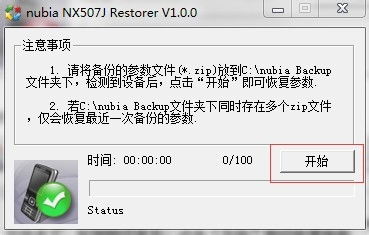


![教师 [][][] 题集](/uploads/allimg/20250913/9-250913113504P6.jpg)






